最终结果如下图所示。

文章末尾下载模型
方法:
1.点击拉伸按钮,在前视基准面上绘制如下图所示的草图。

两侧对称拉伸,拉伸深度为200mm,如下图所示。
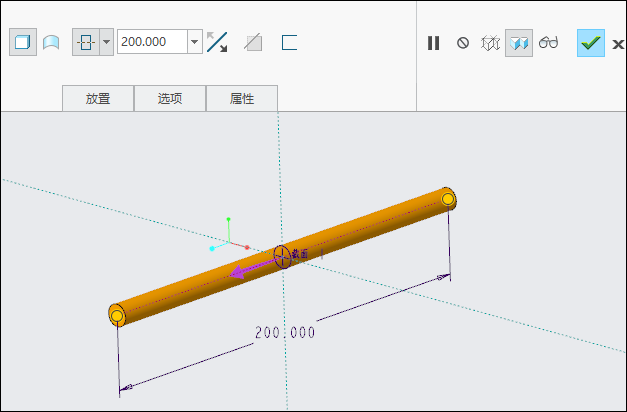
2.选中拉伸的圆柱面,点击“偏移”按钮,类型选择“展开特征”,展开“选项”,勾选“草绘区域”,点击定义按钮进入草绘环境。
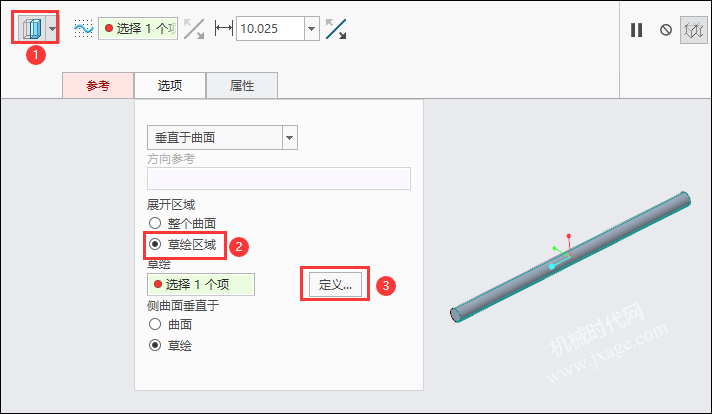
在TOP基准面上绘制如下图所示的草图。
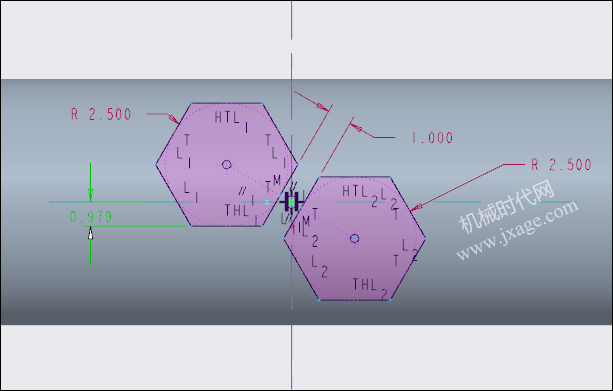
设置偏移值为0.25mm,点击箭头调整偏移方向,使得六边形向内凹陷。
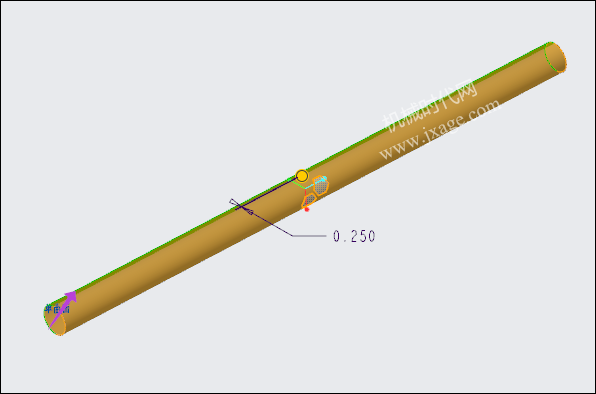
3.点击“几何阵列”,选择上一步创建的偏移特征。
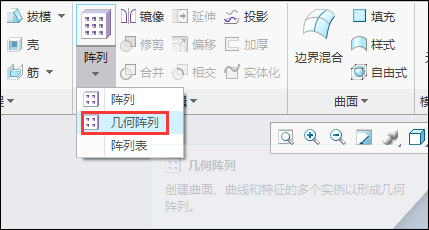
阵列类型选择“轴”,阵列数量为5,沿周向等间距分布。
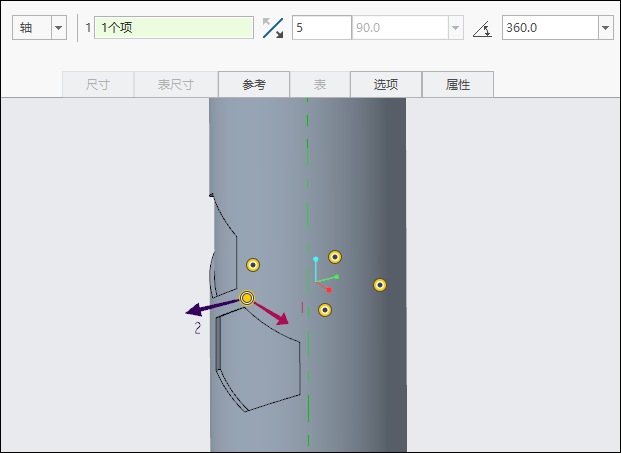
完成。

4.按住Ctrl键选择偏移特征和阵列1特征,鼠标右键选择“分组”,如下图所示。
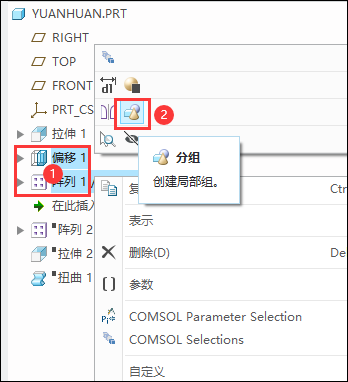
5.选中上一步创建的组特征,单击“阵列”按钮,类型选择方向,选择圆柱的轴线作为方向参考,阵列间距为10.5mm,实例数量为11。
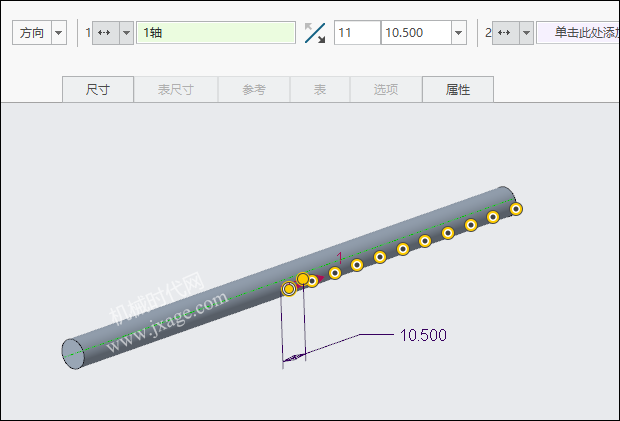
6.再次选中上一步创建的组特征,单击“阵列”按钮,类型选择方向,选择圆柱的轴线作为方向参考,调整箭头方向,阵列间距为10.5mm,实例数量为11。
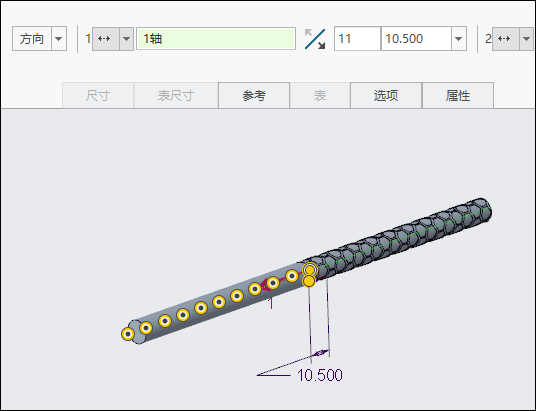
7.点击拉伸按钮,在TOP基准面上绘制如下图所示的草绘,将端部进行切除。
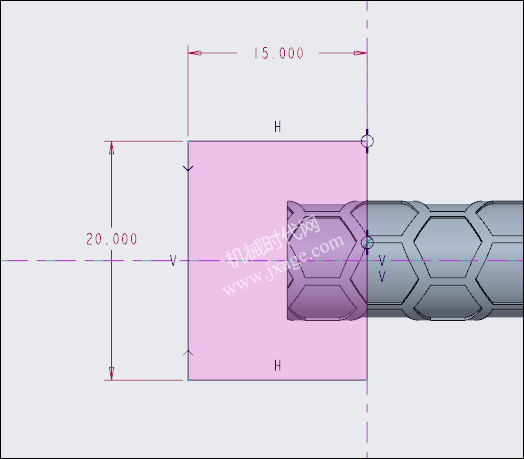
左端
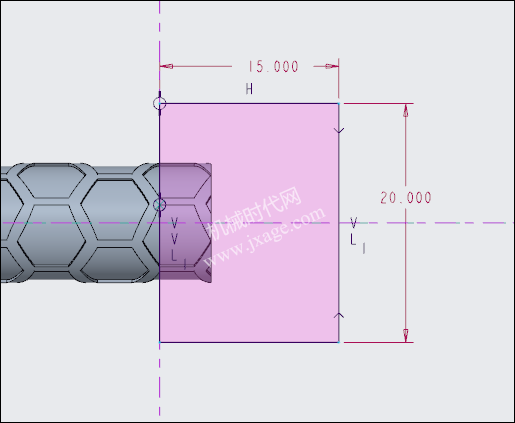
右端
8.点击“扭曲”按钮,选中模型实体,然后按照下图进行设置。
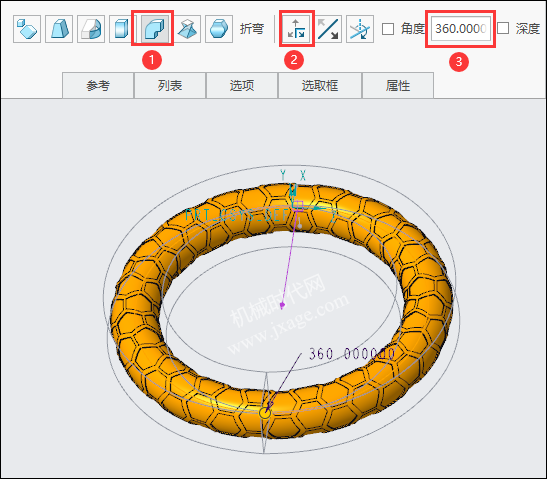
完成。
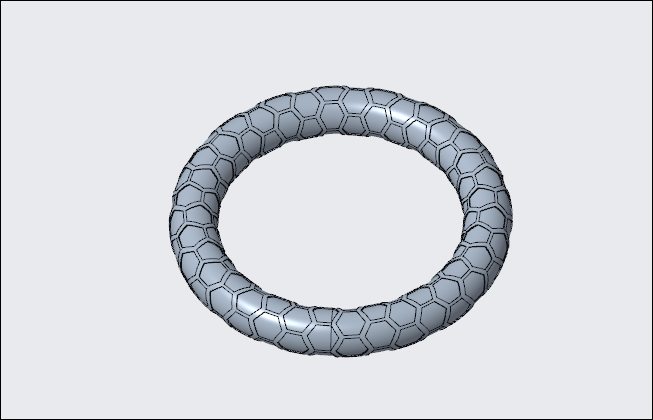
模型下载:
此处为隐藏的内容
注册登录后,方可查看
登录
Proe知识
扫二维码关注微信公众号

我的微信
SolidWorks技巧
扫二维码关注微信公众号

我的公众号

